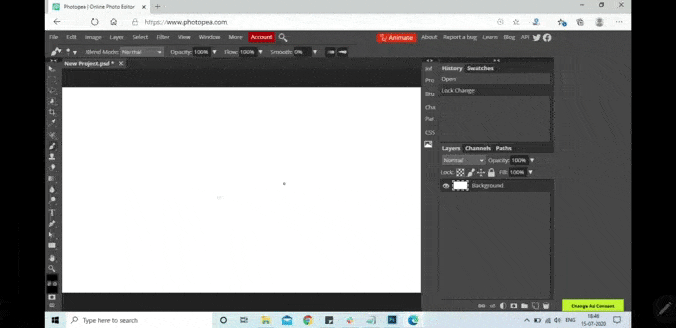Si tu veux Dessin technique Ou la conception, vous pourriez être tenté d'obtenir Planche à dessin Wacom. Cependant, avant de dépenser 99 $, vous pouvez envisager d'utiliser votre appareil Android comme une tablette graphique. Tout ce dont tu as besoin c'est Stylo électronique bon marché Une application tierce pour refléter l'écran du PC Windows sur un appareil Android. Voici comment procéder.

Utilisez votre téléphone comme un graphique PC
Dans cet exemple, nous utiliserons une application Bureau à distance Chrome 
Étape 1: Dirigez-vous vers l'application Web Pour Chrome Remote Desktop 
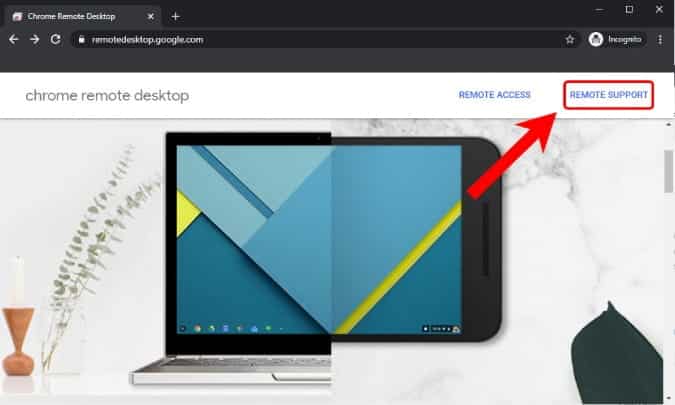
Étape 2: Connectez-vous à votre navigateur Web.
Si vous n'êtes pas connecté à votre navigateur Web, l'application Web vous invite à vous connecter à votre compte Gmail. Si vous êtes déjà connecté, cette étape sera ignorée.
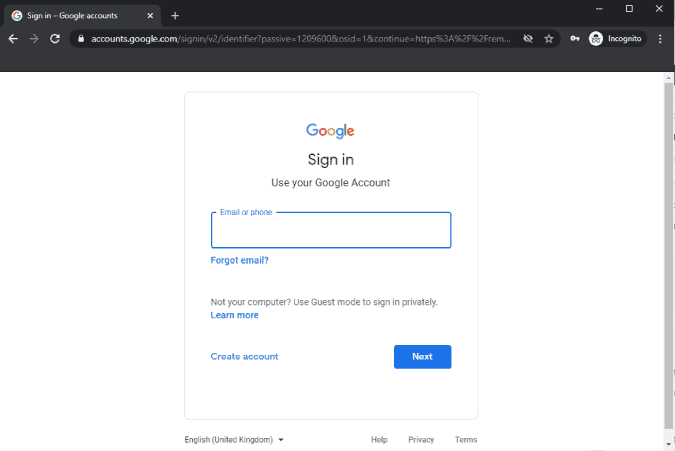
Étape 3: Téléchargez Chrome Remote Desktop Host sur votre ordinateur.
Après cela, cliquez sur le "Assistance à distance" Haut de la page. Dans l'onglet Assistance à distance, cliquez sur le bouton Télécharger 
L'installation de l'application Chrome Remote Desktop est obligatoire pour le contrôle à distance de votre PC Windows.
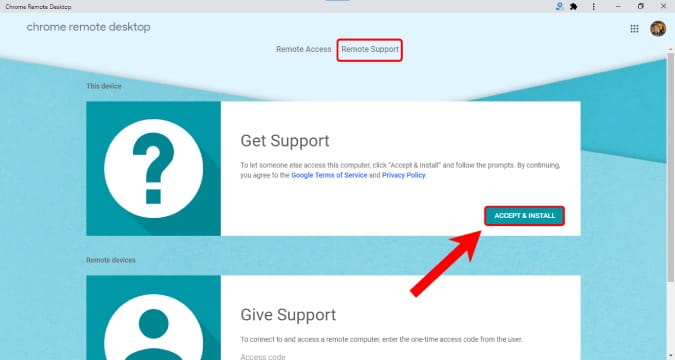
Étape 4: Installez l'application hôte du bureau à distance Chrome sur votre ordinateur
L'application Chrome Remote Desktop Host est le programme d'installation MSI et vous pouvez double-cliquer pour l'installer. Une fois l'application installée, vous pouvez l'oublier, car vous n'aurez pas besoin de cette application pendant le processus.
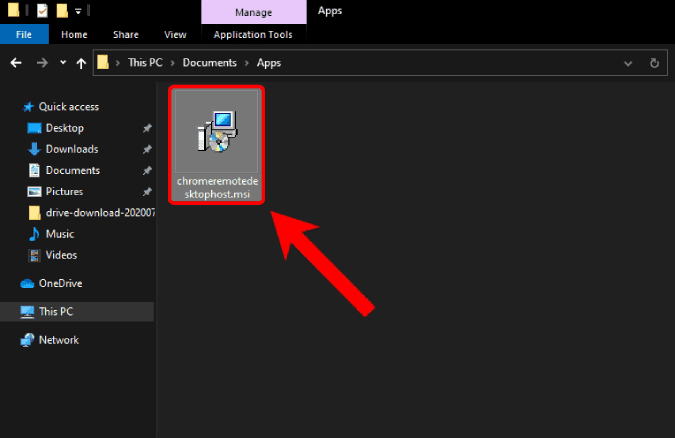
Étape 5: Activez l'accès à distance sur le bureau à distance Chrome.
Revenir à l'application Web Pour Chrome Remote Desktop 
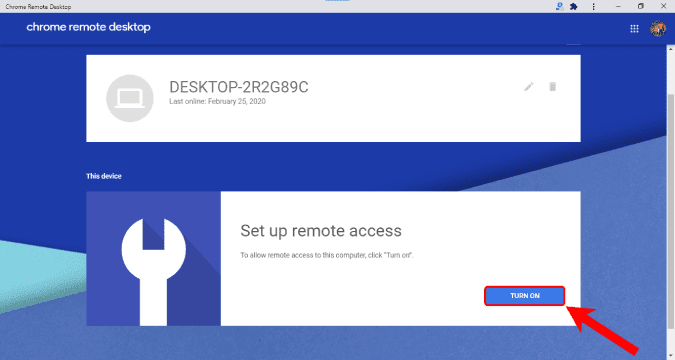
Étape 6: Configurez le nom du bureau et le code PIN.
Le nom de l'ordinateur doit maintenant être configuré. Vous pouvez entrer n'importe quel nom selon vos besoins ou laisser le nom par défaut et cliquer Suivant. Maintenant, vous devez également entrer un code PIN à 6 chiffres qui sera requis lors de la connexion à l'appareil distant. Enfin, cliquez sur le "Début«Pour commencer à héberger votre connexion.
N'oubliez pas le code PIN à 6 chiffres, car vous en aurez besoin lors de la connexion à l'ordinateur distant.
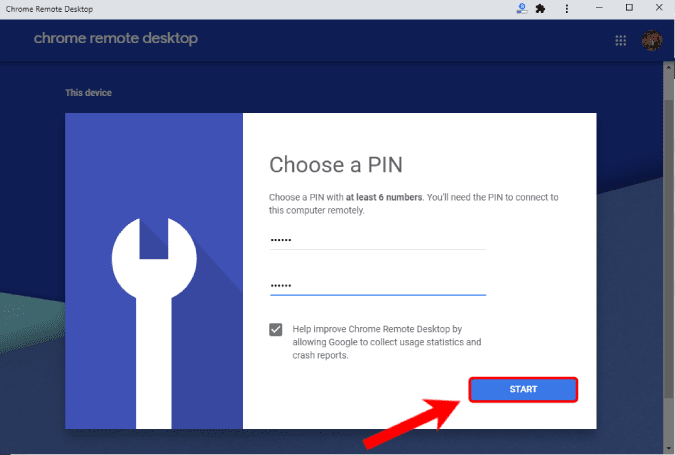
Étape 7: Installez l'application Chrome Remote Desktop sur un appareil Android.
Pour contrôler le PC Windows à partir d'un appareil Android, vous aurez besoin de la même application Chrome Remote Desktop 
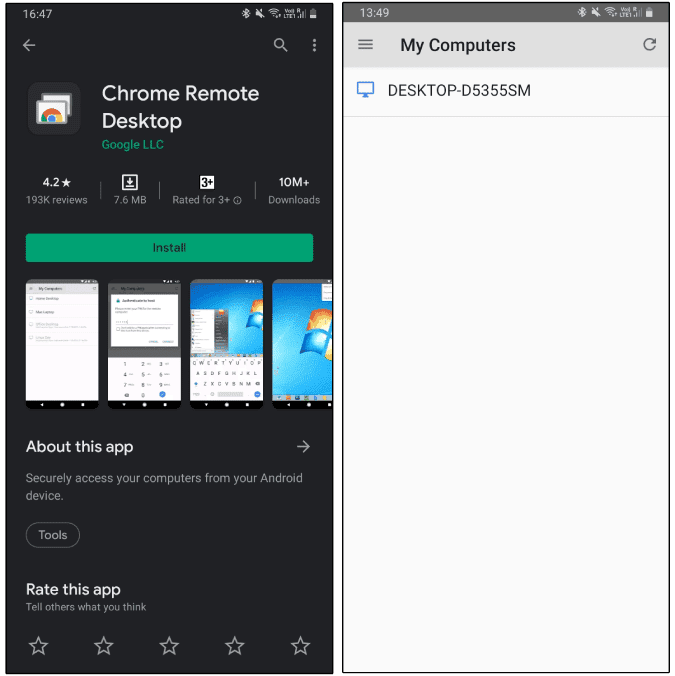
Téléchargez Bureau à distance Chrome
Étape 8: Connexion à un ordinateur personnel
Si vous ne voyez pas votre bureau, assurez-vous de vous connecter au même compte Google sur les deux appareils.
Le nom de votre ordinateur apparaîtra dans l'application Chrome Remote Desktop sur votre appareil Android. Dans mon cas, le nom du bureau est "BUREAU-D5355SMIl apparaît dans l'application Android. Pour vous connecter à l'appareil, appuyez sur le nom de l'appareil. Vous verrez une fenêtre contextuelle vous demandant le code PIN défini à l'étape 6.
Cette connexion nécessite que vous disposiez d'une connexion Internet active. Pour une expérience optimale et un temps de retard minimum, il est recommandé que les deux appareils soient sur le même réseau Wi-Fi.
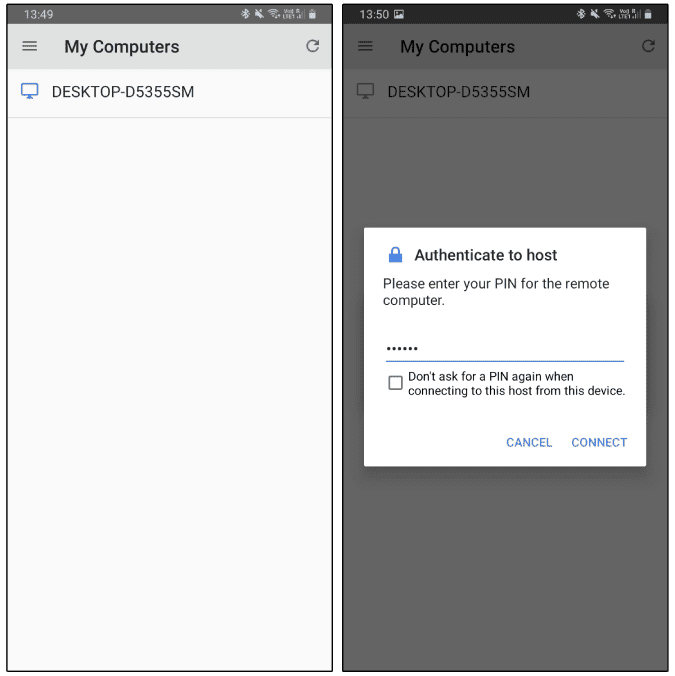
Étape 9: Commence à dessiner
Une fois votre appareil Android connecté à votre ordinateur, passez en mode paysage pour une meilleure expérience. Assurez-vous que la largeur et le zoom sont correctement définis. Lorsque l'image est agrandie, l'écran suit en permanence le stylet et est inconfortable.
Je l'ai utilisé sur les deux Photoshop Et Photopea MS Peinture. Le temps de réponse était minime et je peux surveiller comment dessiner sur le bureau.
Alternatives disponibles
VNC est une bonne alternative à Chrome Remote Desktop. Vous pouvez configurer un serveur VNC sur votre téléphone, puis vous connecter via VNC Viewer Sur votre appareil Android. Il fonctionne comme Chrome Remote Desktop et vous permet Connectez-vous à un appareil Android Éloigné. Une autre alternative payante est iDisplay. Cela vous coûtera environ 14.99 $. Cependant, il fonctionne également via USB et offre un temps de réponse beaucoup moins élevé que l'option sans fil.
Enfin, lorsque vous affinez vos compétences, vous devrez vous procurer une planche à dessin Wacom, mais jusque-là, amusez-vous. Pour plus de problèmes ou de demandes de renseignements, faites-le moi savoir dans les commentaires ci-dessous. Tu peux voir 5 sont des moyens utiles pour réutiliser et utiliser votre tablette à d'autres fins.